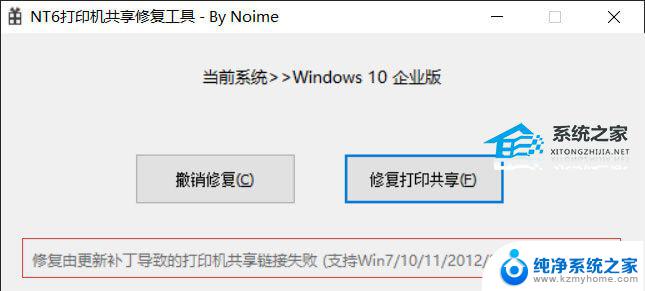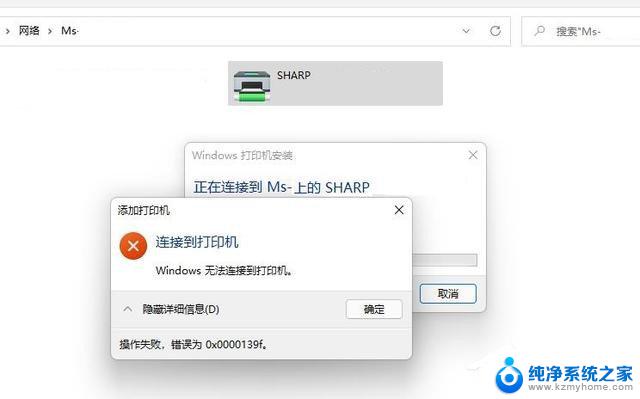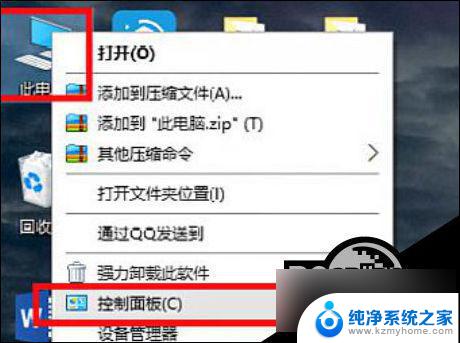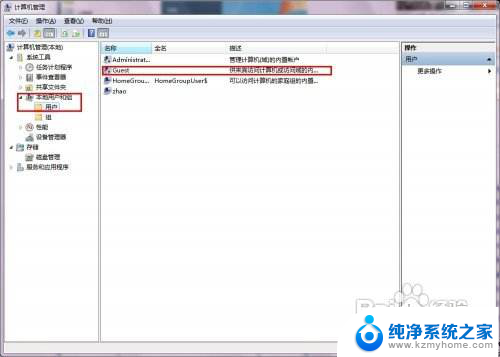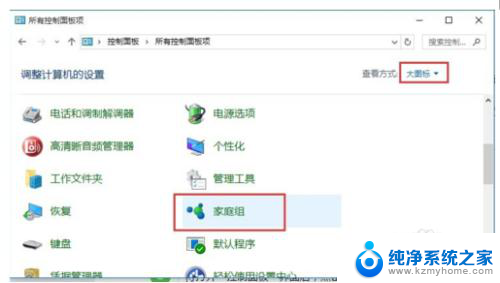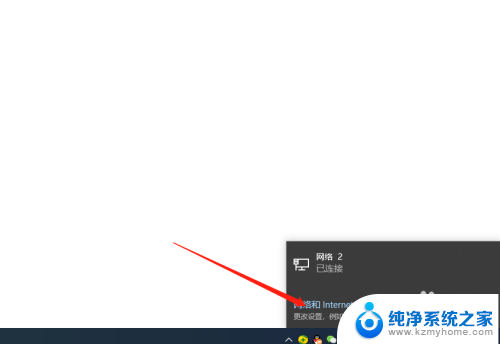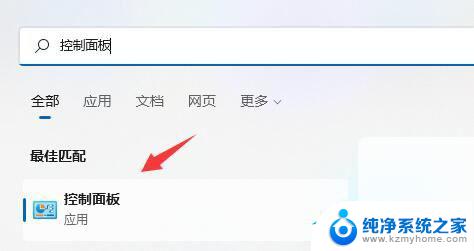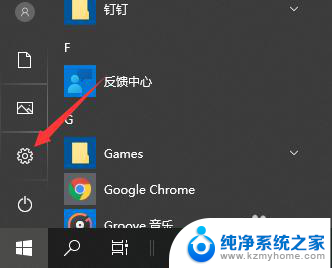win11 22h2无法共享打印机 Win11 22H2版本打印机共享问题解决方法
更新时间:2024-05-12 15:13:25作者:kzmyhome
Win11 22H2版本近日发布,但许多用户发现无法共享打印机的问题,这一困扰让很多用户感到困惑和不便,因此我们有必要寻找解决方法来解决这个问题。针对Win11 22H2版本打印机共享问题,我们可以尝试一些简单的解决方案来解决这一困扰。接下来我们将介绍一些可能的解决方法,希望能帮助到遇到这一问题的用户。
具体解决方法如下:方法一:
1. 更新后还不能共享的话,我们打开“控制面板”。

2. 再点击“查看网络状态和任务”。
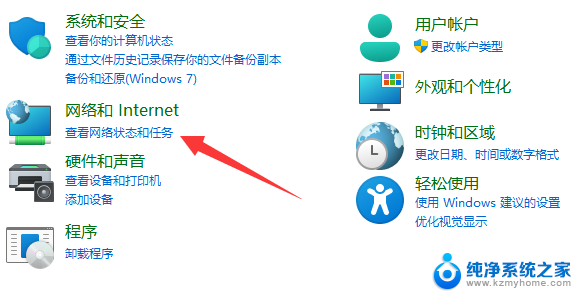
3. 然后点开左边“更改高级共享设置”。
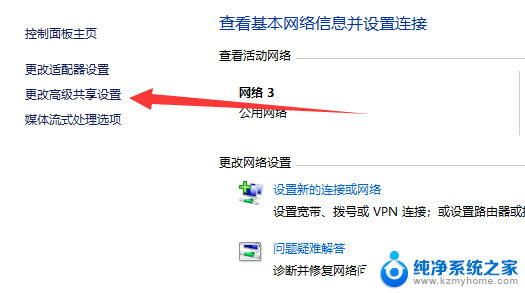
4. 随后将“网络发现”和“打印机共享”都启用并保存修改。
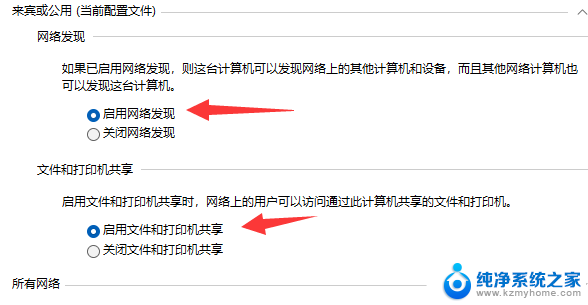
方法二:
1. 打开“设置”,打开其中的“疑难解答”。
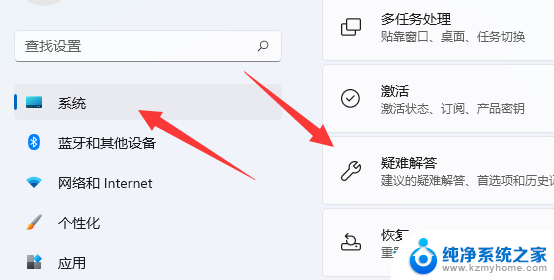
2. 然后选择“其他疑难解答”。
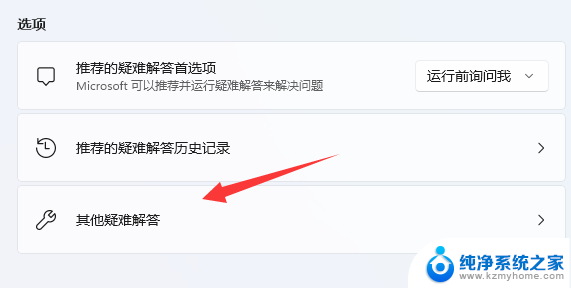
3. 最后找到“打印机”并“运行”即可解决。
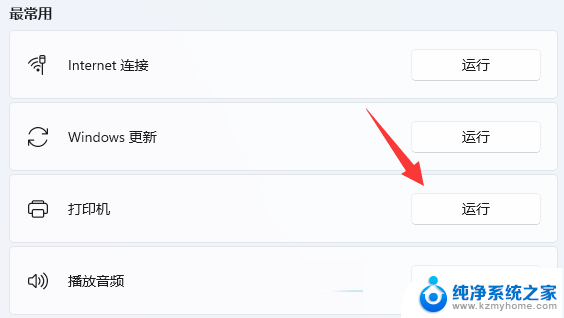
以上是关于Win11 22h2无法共享打印机的全部内容,如果有任何疑问,请参考以上步骤进行操作,希望对大家有所帮助。